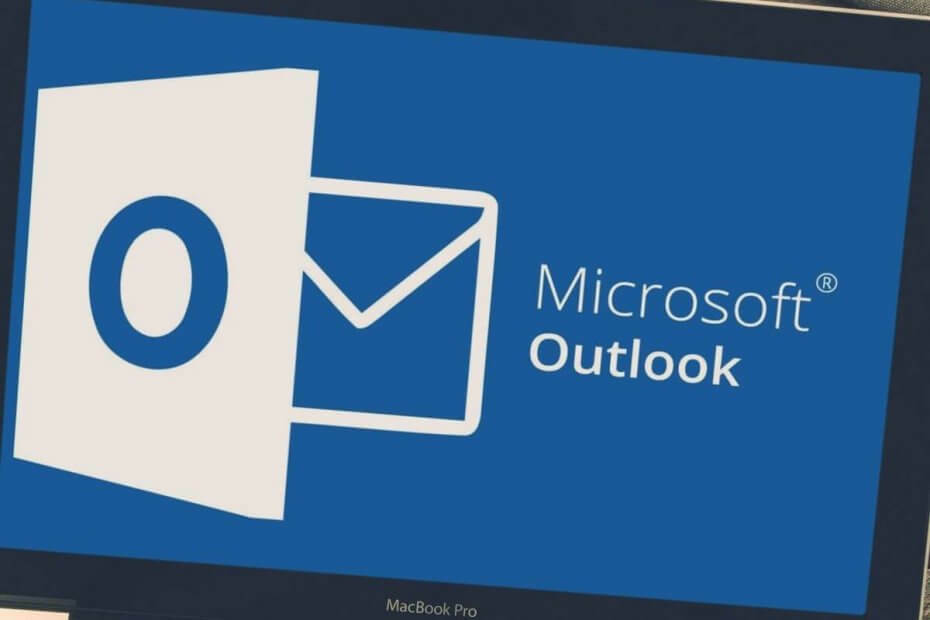
Це програмне забезпечення буде підтримувати ваші драйвери та працювати, тим самим захищаючи вас від поширених помилок комп’ютера та несправності обладнання. Перевірте всі свої драйвери зараз у 3 простих кроки:
- Завантажте DriverFix (перевірений файл завантаження).
- Клацніть Почніть сканування знайти всі проблемні драйвери.
- Клацніть Оновлення драйверів отримати нові версії та уникнути несправностей системи.
- DriverFix завантажив 0 читачів цього місяця.
Не вдалося визначити розташування вашого сервера. Зверніться до свого адміністратора - це питання, яке вам не чуже. Коли Outlook користувачі намагаються створити нову зустріч у програмі Outlook і перейти до помічника планування, інформації про вільний / зайнятий для інших людей та кімнат ніде не знайти.
Натомість вони бачать це повідомлення про помилку розташування сервера. Можливо, ви шукали вирішення цієї проблеми вгору та вниз, але ви не змогли знайти відповідь.
Дозвольте нам допомогти вам цього разу. Нижче наведено прості речі, які ви можете почати робити для вирішення проблеми.
Як я можу виправити помилку розташування сервера на сервері Outlook?
1. Змініть часовий пояс Outlook
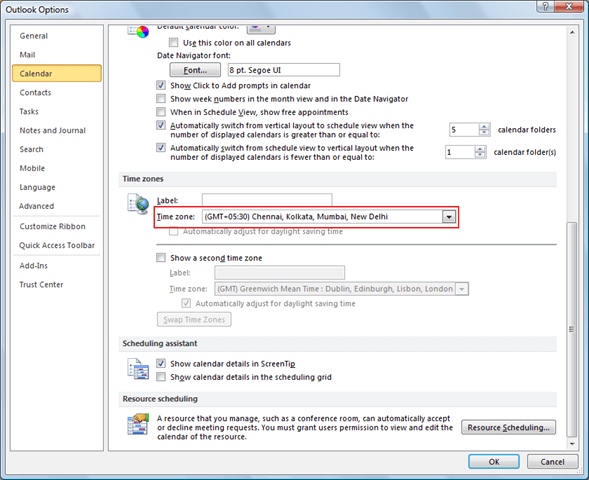
- Спочатку натисніть Вкладка Файл.
- Клацніть Варіанти.
- На Вкладка Календар, під Часові зони, введіть a ім'я для поточного часового поясу в Ящик для етикеток.
- Потім у Список часових поясів, натисніть часовий пояс, який ви віддаєте перевагу використанню.
Більшість користувачів Outlook виявили, що проблема походить з часового поясу, тому вони змінили її, і все повернулося до звичного.
Майте на увазі, що коли ви змінюєте налаштування часового поясу, все Календар подання також оновлюються, щоб відображати новий часовий пояс, а всі елементи Календаря відображали новий часовий пояс.
Примітка: У деяких часових поясах немає опції переходу на літній час. Якщо для Outlook встановлено часовий пояс, який не дотримується переходу на літній час, наприклад Арізона, ви не можете ввімкнути регулювання переходу на літній час.
2. Перевірте збережені кешовані облікові дані
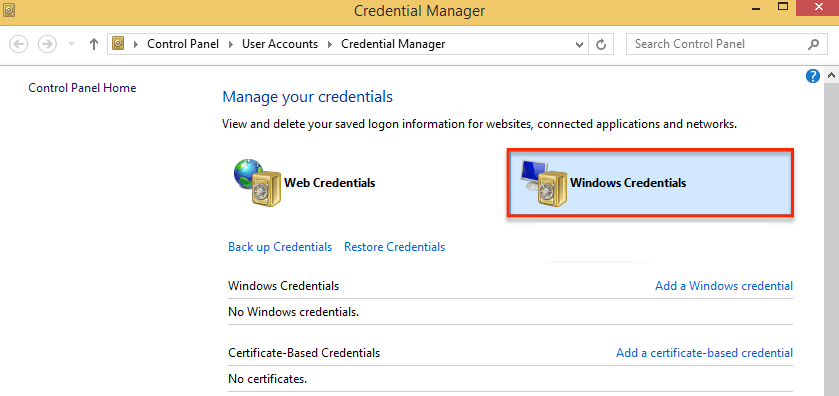
- Йти до Пуск> Панель управління > Облікові записи користувачів.
- Клацніть Менеджер облікових даних.
- Якщо Переглянути встановлено на Категорія, потім натисніть Спочатку Облікові записи користувачів, після чого Менеджер облікових даних.
- Знайдіть набір облікових даних, які мають будь-який із них Outlook або Microsoft Office в назві.
- Далі виберіть Веб-дані або Повноваження Windows щоб отримати доступ до облікових даних, якими ви хочете керувати далі.
- Клацніть Вилучити зі сховища або Видалити.
- Перевірь Менеджер облікових даних щоб перевірити, чи збережено якісь кешовані облікові дані. Якщо так, просто видаліть їх і повторіть спробу.
Ви не можете відкрити панель керування? Подивіться на цей покроковий посібник, щоб знайти рішення.
3. Перевірте функціональність автовизначення
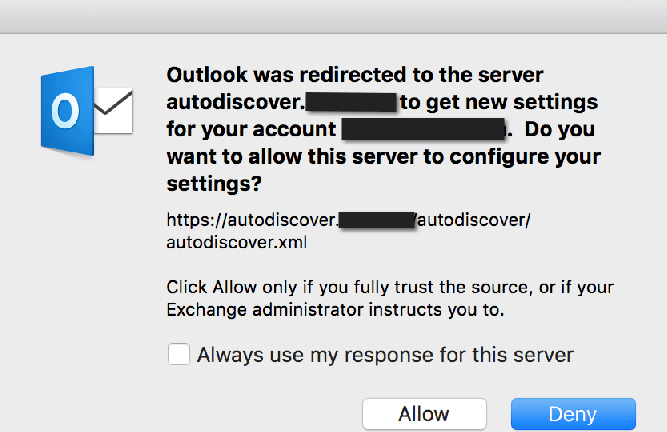
Функціонал автовизначення може здатися не важливим, якщо все працює. Однак якщо проблеми виявляються, а інші кроки з усунення несправностей не працюють, можливо, ви все-таки захочете уважніше розглянути тут.
Коли інформація про обмін користувачами змінюється, Outlook зазвичай використовує службу автовизначення для автоматичного перенастроювання профілю користувача. Тому ви також можете перевірити DNS, щоб переконатися, що служба автовизначення працює належним чином. Це має вказувати на сервер ролей клієнтського доступу.
Ви виконали вищезазначені процедури? Пам’ятайте, якщо в будь-який час у вас виникають труднощі з Outlook, не соромтеся зв’язуватися з нами, використовуючи розділ коментарів нижче.
Тим часом дізнайтеся більше порад та підказок щодо виправлення деяких найпоширеніших помилок Outlook.
ЧИТАТИ ДАЛІ
- Як виправити помилку Outlook 0x8004060c
- Як виправити сховище інформації, не вдається відкрити помилку Outlook
- ВИПРАВЛЕННЯ: Досягнуто обмеження часу для входу в систему Помилка Outlook


